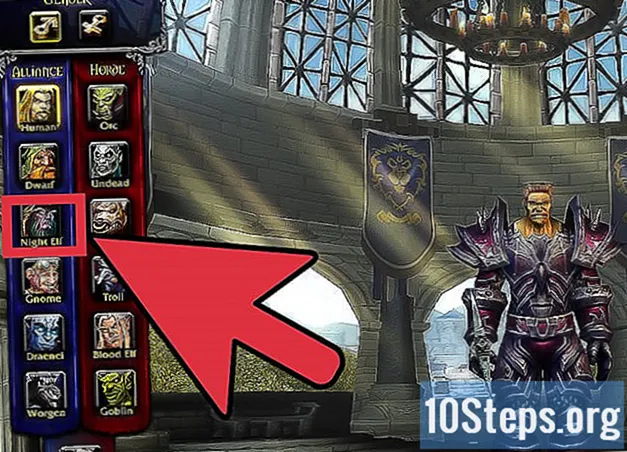작가:
Tamara Smith
창조 날짜:
25 1 월 2021
업데이트 날짜:
19 할 수있다 2024

콘텐츠
이 문서는 ASUS 컴퓨터에서 마더 보드 소프트웨어를 업데이트하는 방법을 알려줍니다. BIOS라고도하는이 소프트웨어는 ASUS 웹 사이트에서 파일을 다운로드 한 다음 BIOS 내에서 해당 파일을 선택하여 업데이트 할 수 있습니다. 일반 Windows 업데이트를 설치할 때 BIOS가 반드시 업데이트되는 것은 아닙니다.
단계
4 단계 중 1 : 컴퓨터 모델 이름 찾기
. 이렇게하려면 화면 왼쪽 하단에있는 Windows 로고를 클릭하십시오.
, "시작"메뉴의 왼쪽 하단에 있습니다.

, 에 오프
그리고 나서 연결 해제.
- 컴퓨터를 다시 시작하지 마십시오.

키 누르기 F2. 컴퓨터가 완전히 꺼지면이 키를 누르십시오.
"켜기 / 끄기"버튼을 누릅니다. 열쇠로 F2 필요한 경우 물리적 "켜기 / 끄기"버튼을 눌러 컴퓨터를 다시 켭니다.

키 놓기 F2 BIOS 화면이 열릴 때. 이 화면은 몇 초 후에 나타나야 키를 놓을 수 있습니다. F2.
탭을 클릭하십시오 많은 BIOS 화면 상단에 있습니다.
고르다 Easy Flash 시작 "고급"페이지 상단에 있습니다.
BIOS 업데이트 파일을 선택합니다. 디렉토리를 사용하여 수행 FS1 컴퓨터의 "ASUS"폴더로 이동하려면 :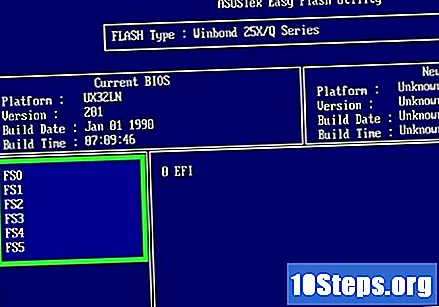
- 아래쪽 화살표를 사용하여 FS1.
- 오른쪽 화살표를 사용하여 엽니 다. FS1.
- 고르다 윈도우 그리고 키를 누릅니다 ↵ 입력.
- 고르다 ASUS 그리고 키를 누릅니다 ↵ 입력.
- 목록 끝에있는 업데이트 파일을 선택하고 ↵ 입력.
설치를 확인하십시오. BIOS 업데이트를 확인하라는 메시지가 표시되면 "확인"키를 누릅니다. 그런 다음 BIOS가 업데이트되기 시작합니다.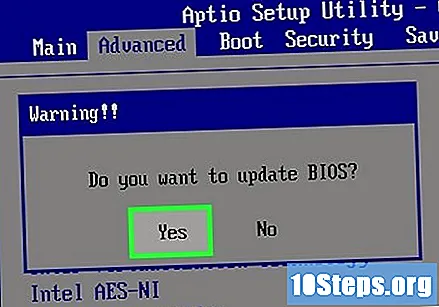
BIOS가 업데이트 될 때까지 기다리십시오. 이 프로세스는 몇 분에서 30 분 정도 걸릴 수 있습니다. 업데이트 중 :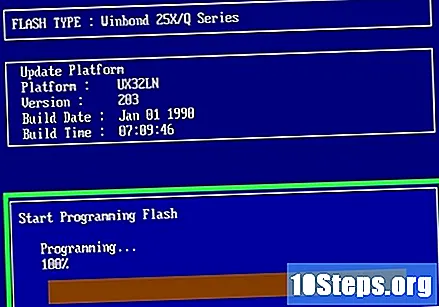
- 컴퓨터를 끌 위험이있는 경우 컴퓨터를 전원에 연결해 두십시오.
- 컴퓨터가 다시 시작될 때까지 컴퓨터를 다시 시작하거나 만지지 마십시오.
팁
- ASUS 컴퓨터의 BIOS는 새로운 Windows 설치가 수행되면 자동으로 업데이트되어야합니다.
경고
- BIOS 업데이트 중에 강제로 컴퓨터를 종료하거나 다시 시작하면 컴퓨터가 손상되어 마더 보드와 컴퓨터를 사용할 수 없게 될 수 있습니다.